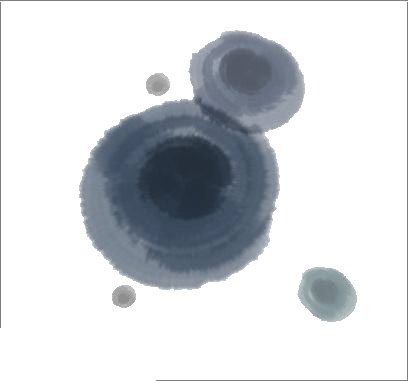简易古风成签,Photoshop古风美女签名图制作
作者 绛唇寒 来源 思缘论坛 发布时间 2010-05-10
这篇签名图制作教程是PS新手所写,虽然简单,但也是作者学习的结晶。需要提醒大家,如人物素材之类颜色丰富的图片不要处理成GIF格式,GIF会造成颜色丢失。一般此类图片我们处理成JPEG格式,如果需要透明则采用PNG格式。
效果图

古风美女签名图制作教程:
1、新建588*249空白图层,将处理好的人物图片适当调整大小,摆好位置。小一点的人物编辑-变换-水平翻转,摆好位置。合并后新建图层蒙版,由左向右拉个渐变,将杂边隐去。
2、排字,这个不多说。“烟花”投影距离0,其它默认。小字投影距离0,不透明度60%,其它默认。
3、打上个人LOGO,图层不透明度调整为50%。这个由大家喜好。
4、新建一个图层,矩形选框适当的大小,填充黑色。复制一层,摆到下面来,边框就做好了。
5、拖入墨竹素材,调整好位置和角度。以摆在烟花二字上方30mm内为最好。新建图层蒙版,将不需要的部分擦去。
6、拖入各种墨点素材,摆好位置,这步很随意了,完全看个人喜好选择墨点和摆放位置。
7、拼合图层,收工。

处理好的人物素材:
(提醒:作者提供的人物素材被处理成GIF格式,这会造成颜色丢失,色彩丰富的图片需要背景透明一般采用PNG格式为佳)


墨竹素材:

墨点素材: